こんな悩みをもったあなた向けの記事
こんな悩みを解決します。
- ミュートとは何か? その方法を解説
- ミュートとブロックの違いについて解説
- Twitterの息抜き方法、トラブル対処法を解説
本記事では「Twitterのミュート機能」について詳しく解説します。
読み終えれば、Twitterで読みたくないツイートに煩わされずにTwitterを楽しめるようになります。
✅執筆者紹介:アフィラ
- 作業ロケット管理人
(ブログ収益:最高月100万以上) - 5年目ブロガー&フリーランサー
(凡人公務員 ⇒ ブログ飯で独立) - 100名在籍Webスクール運営
(Webで稼ぐノウハウを限定発信) - Twitter:35,000フォロワー
(運用歴1年で達成)
Twitter歴1年以上でフォロワー3万人超の私が、Twitterのミュート機能について書いていきます。
Contents
Twitterのミュートとは何か?
「画像:ALT設定・JPG圧縮」
Twitterのミュート機能とは特定のツイートを表示させないようにする設定です。
Twitterで不快な思いをしないためにはミュート機能をうまく使うことが大事です。
例えば気に入らない相手、不快な言葉や文言を含んだツイートなどを表示させなくすることができます。
気に入らない相手、不快なツイートを目にする必要がないとTwitterがより楽しめるようになりますよね。
この記事ではさらに詳しくTwitterのミュート機能について見ていきます。
ミュート機能とは特定のツイートを表示させない設定
Twitterのミュート機能は3種類!
「画像:ALT設定・JPG圧縮」
Twitterのミュート機能は3種類あります。
自分に合ったミュート機能を使い分けるために、それぞれの特徴をしっかり勉強しておきましょう。
- 特定のアカウントをミュートする
- キーワードをミュートする
- 会話をミュートする
ではミュート機能を詳しく見ていきましょう。
ミュート機能は3種類ある!
特定アカウントをミュートする方法
「画像:ALT設定・JPG圧縮」
特定のTwitterアカウントをミュートする方法を解説します。
ある特定のアカウントをミュートするとそのアカウントのすべてのTwitter上の発言が見れなくなります。
例えばミュートすると、そのアカウントのツイートやリプが見れなくなります。
またブロックとは違い、ミュート設定しても相手にはバレないので気が楽です。

まずミュートしたいアカウントのプロフィールから【…】(3つの点)のアイコンをクリックします。
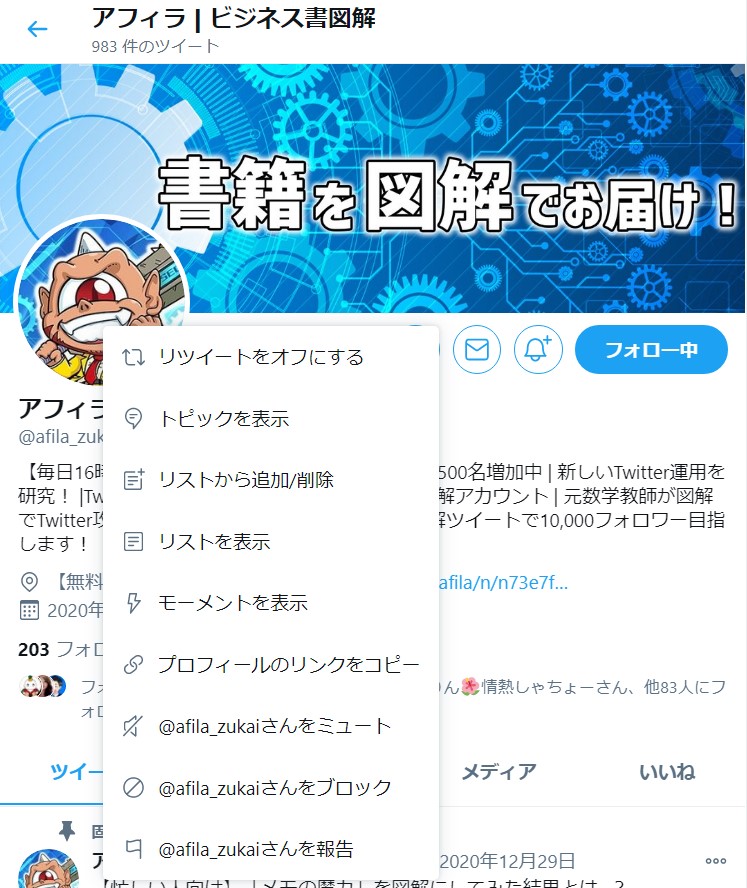
「(@アカウントID)さんをミュート」を選択すればミュート設定完了!
これでこのアカウントのTwitter上のあらゆる発言や行動が表示されなくなります。
またタイムラインで見たツイートからもミュート設定することが可能です。
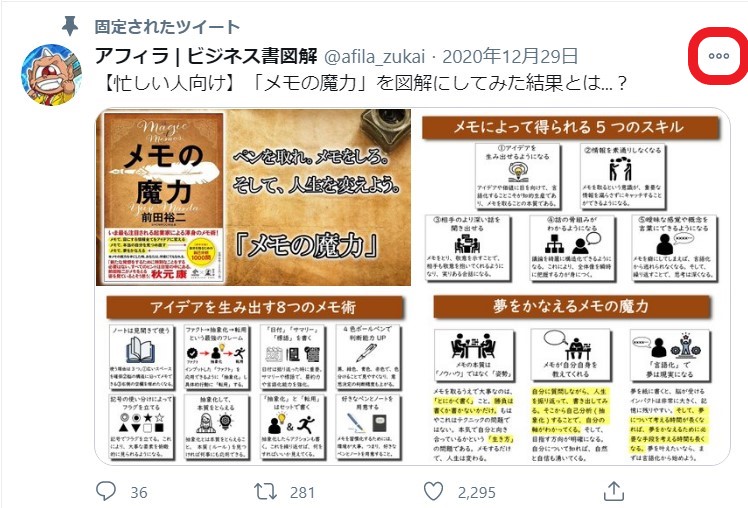
まずミュートしたいツイートの右上にある【…】(3つの点)のアイコンをクリックします。
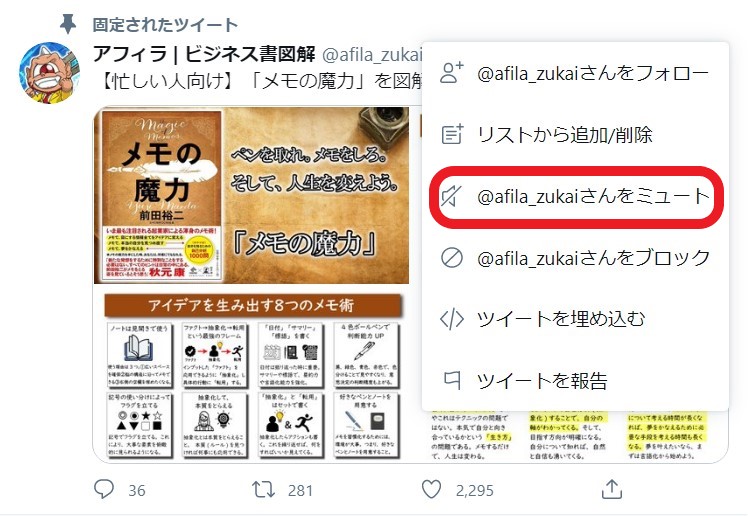
「(@アカウントID)さんをミュート」を選択すればOK!
これで先ほどの「プロフィール→ミュート」の設定と同じようにこのアカウントのミュート設定ができました。
特定アカウントそのものを見たくない時、アカウントのミュートを使おう!
キーワードをミュートする方法
「画像:ALT設定・JPG圧縮」
Twitterでは特定の単語、フレーズ、@ユーザー名、ハッシュタグなどをミュートできます。
一度にミュートできるのは1つのキーワードのみで、一つずつ設定していく必要があります。
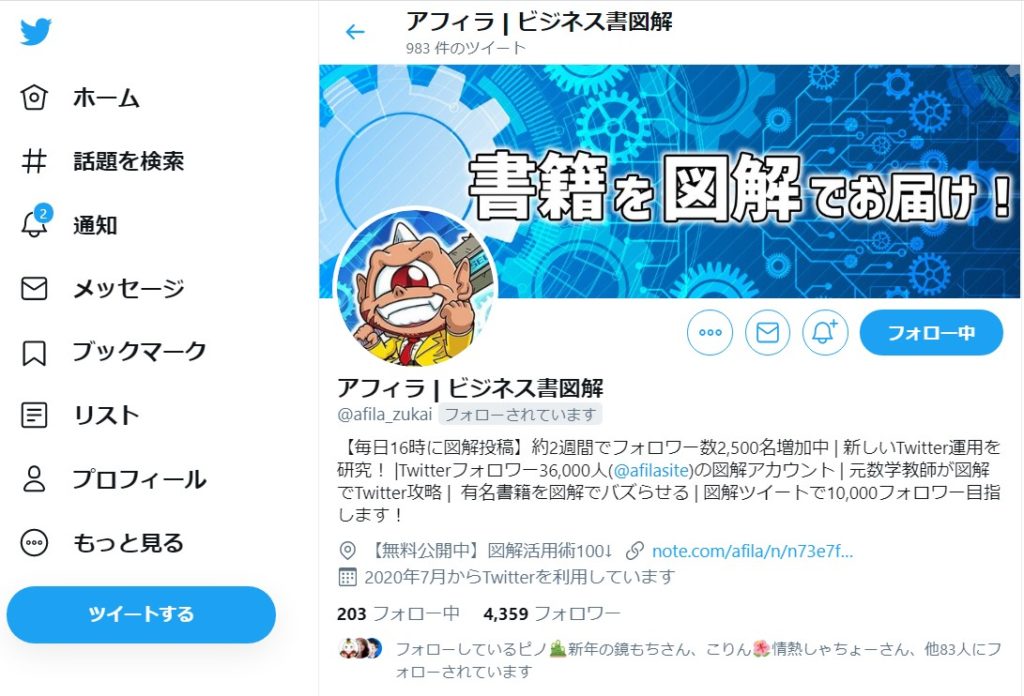
ホーム画面からメニューの「もっと見る」を選択します。
「設定とプライバシー」を選択。
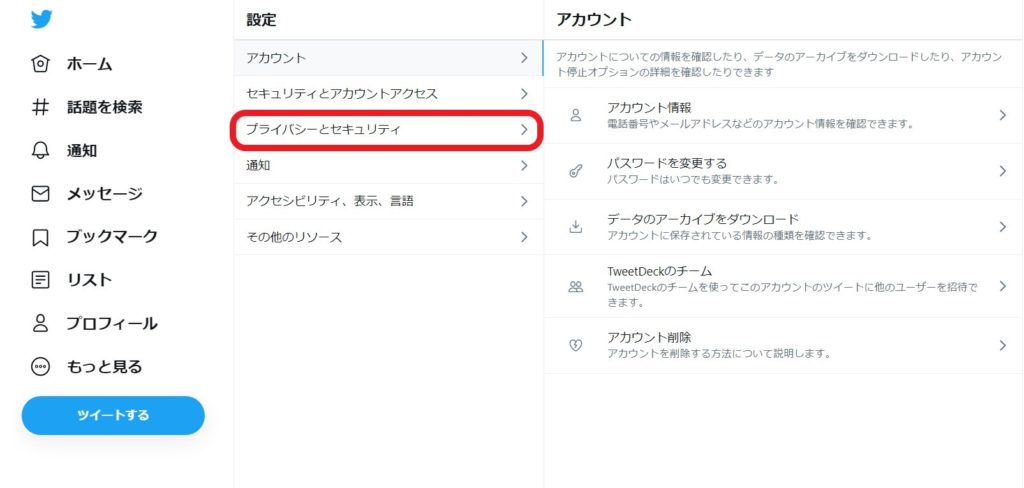
「設定」のメニューの「プライバシーとセキュリティ」を選択します。
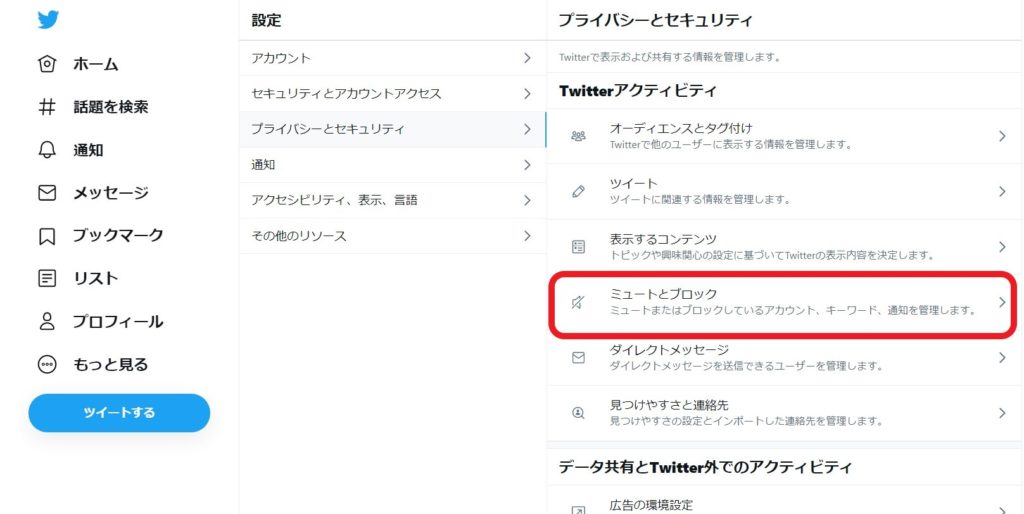
「ミュートとブロック」を選択してください。
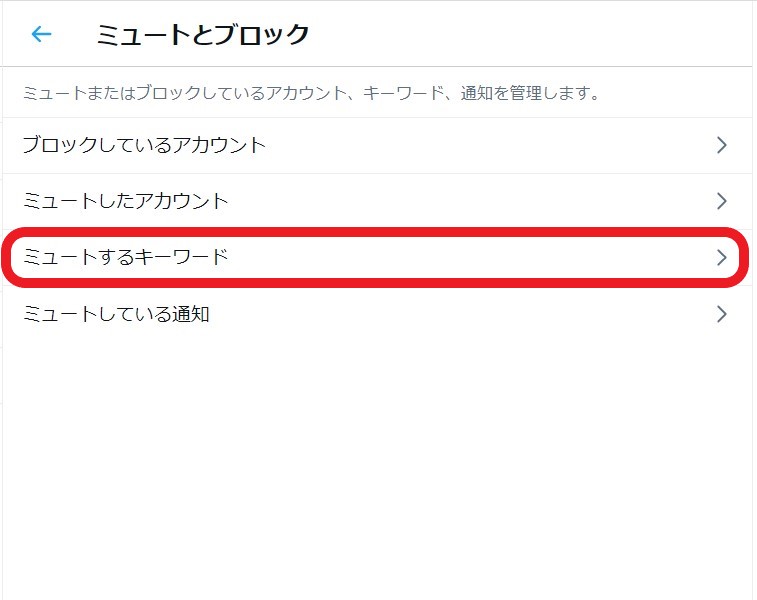
「ミュートするキーワード」を選択します。
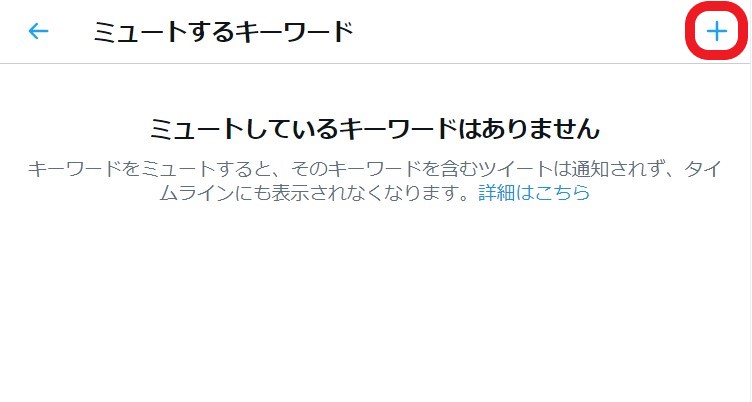
現在ミュートしているキーワードがないので表示されていませんが、右上の【+】をクリックするとキーワードを追加できます。

ミュートするキーワードを追加する設定を記入し「保存」をクリックすれば設定完了です。
Twitterでは特定の単語、フレーズ、@ユーザー名、ハッシュタグなどのキーワードでミュートできます。
特定の単語、フレーズ、@ユーザー名、ハッシュタグなどをミュートできる
会話をミュートする方法
「画像:ALT設定・JPG圧縮」
Twitterタイムラインに流れてきた特定のツイートを読みたくない時は個別に会話をミュートできます。

タイムラインに流れてくる会話を一度クリックして拡大表示します。
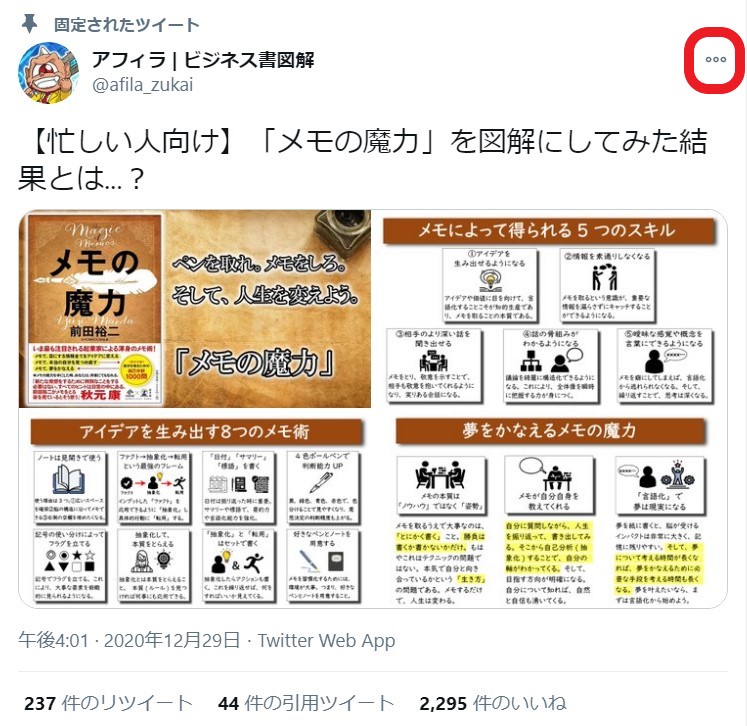
ミュートしたいツイートの右上にある【…】(3つの点)のアイコンをクリックします。
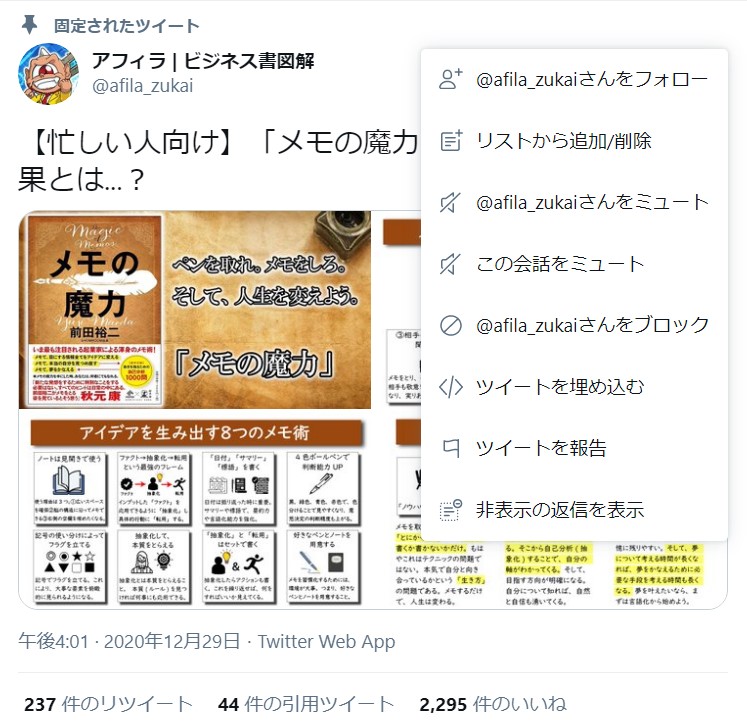
「この会話をミュート」を選択します。
「この会話をミュート」が表示されていないときは、ツイートをタップ(クリック)して拡大表示してみましょう。
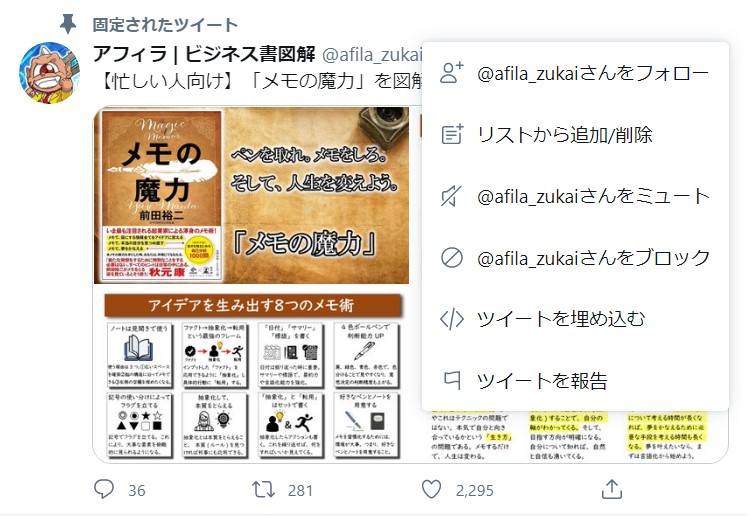
タイムラインに流れてくる会話を一度クリックして拡大表示しないと「会話をミュートする」設定は出てきません。
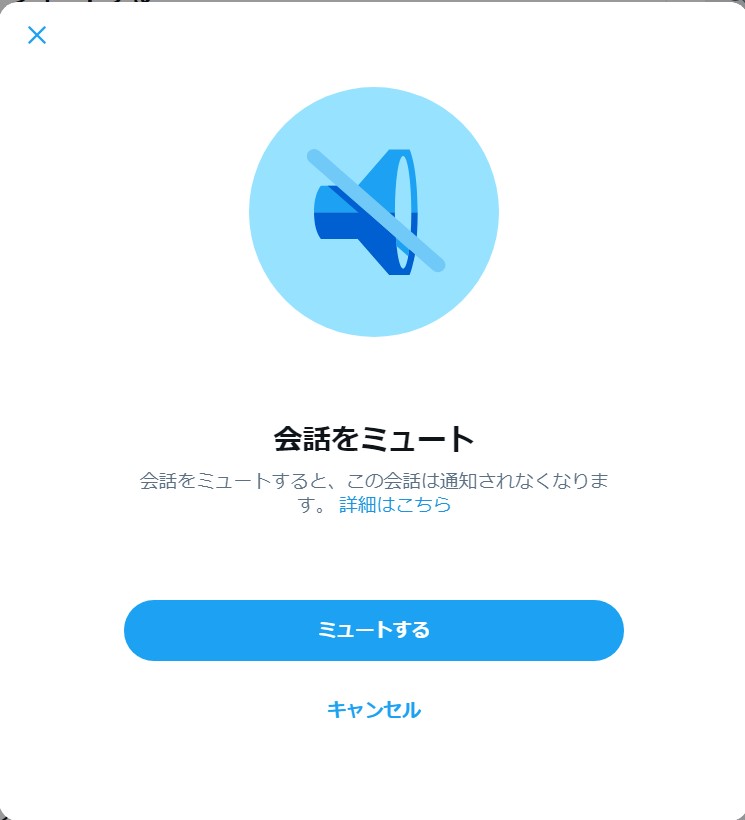
「会話をミュート」を選択すると、このような表示がでますので「ミュートする」を選びましょう。
会話のミュートを解除する方法も簡単です。
ツイートの拡大表示→【…】(3つの点)→「この会話のミュートを解除」で会話ミュートが解除されます。
以上が「会話のミュート機能」についての解説です。
「会話ミュート」はその特定の会話のみ見たくない場合に適している設定!
Twitterのミュートとブロックの違いについて
「画像:ALT設定・JPG圧縮」
Twitterのミュートとブロックの違いについて解説!
ミュートとブロックは機能的にはほとんど同じですが、ブロックは相手にバレる恐れがあると覚えておきましょう。
ブロックされている相手のプロフィール画面を見るとブロックされていると表示されます。
逆に、あなたが相手のことをブロックしていても、同じように「ブロックされている」と表示されています。
ミュートとブロックは機能的にはほとんど同じですが、ブロックは相手にバレる恐れがある!
Twitterのブロック機能とは?
「画像:ALT設定・JPG圧縮」
ここでTwitterのブロックにやり方についても解説しますね。

まずブロックしたいアカウントのプロフィールから【…】(3つの点)のアイコンをクリックします。
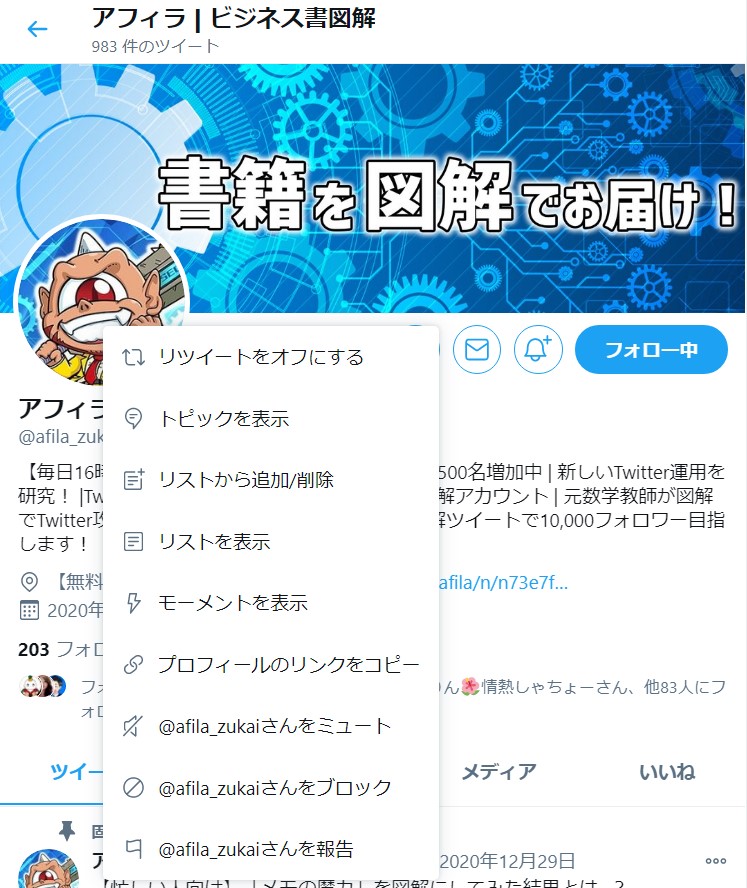
「(@アカウントID)さんをブロック」を選択します。
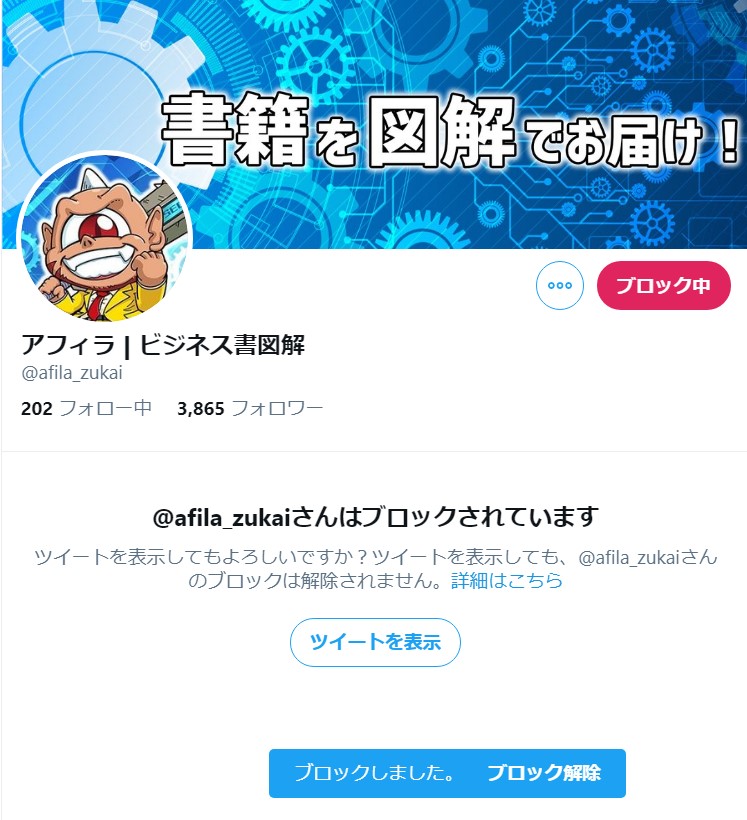
これでこのアカウントのTwitter上のあらゆる発言や行動が見れなくなります。
またそのアカウントからあなたをフォローしたり、メッセージを送ったりもできなくなります。
またタイムラインに流れてくるツイートからブロックすることも可能です。
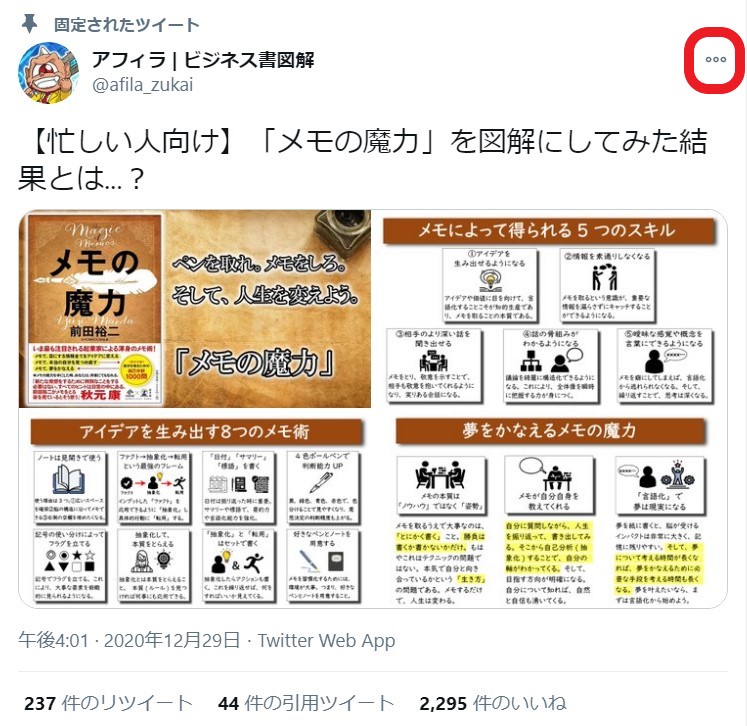
まずブロックしたいツイートから【…】(3つの点)のアイコンをクリックします。
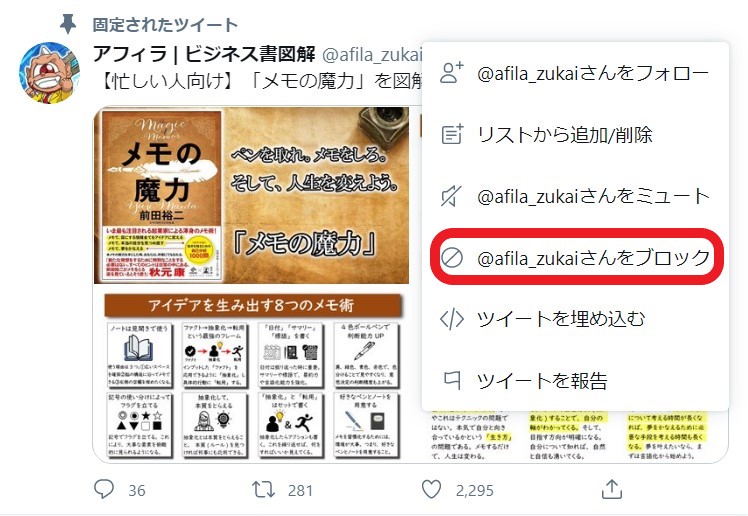
「@アカウントIDさんをブロック」を選択します。
これでブロックが完了です。
ブロックしているアカウントは『設定とプライバシー』から確認することができます。
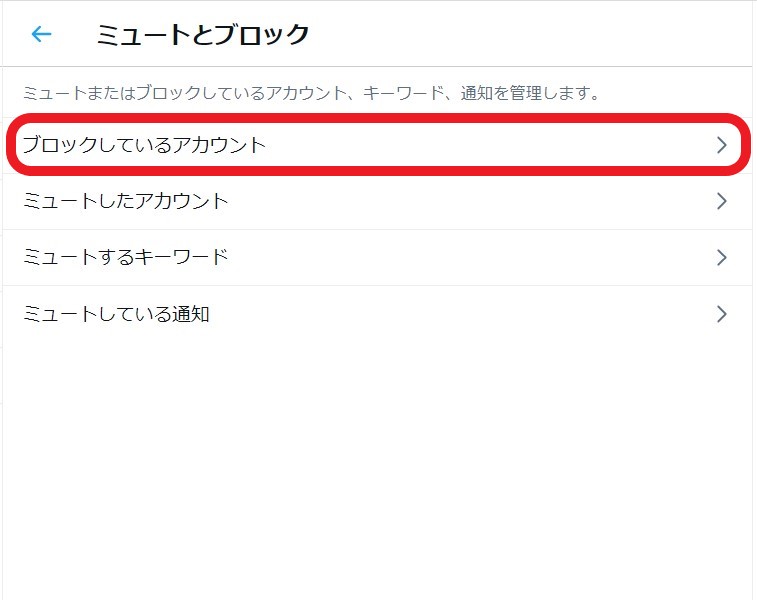
「設定とプライバシー」→「プライバシーとセキュリティ」→「ミュートとブロック」→「ブロックしているアカウント」を確認。
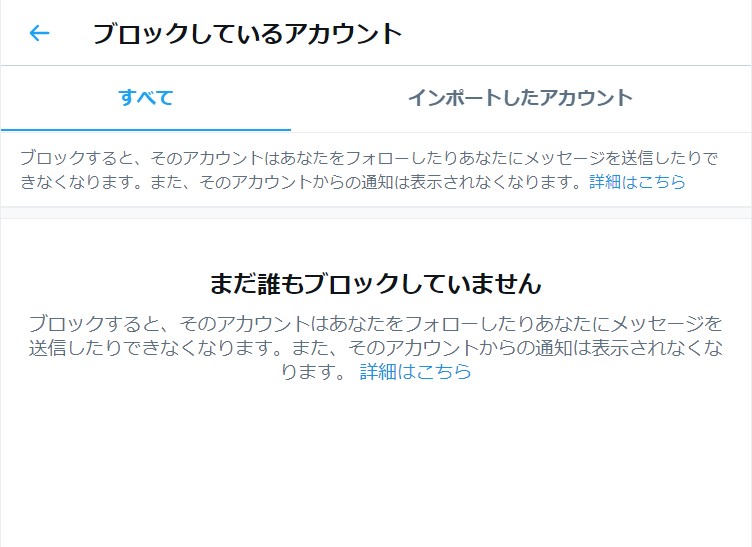
ブロックしているアカウントがない状態です。
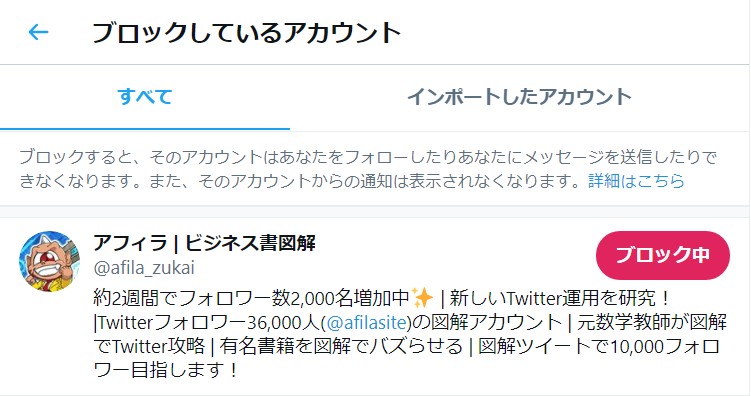
ブロックしているアカウントがある状態です。
次はブロックとミュートの違いを解説します。
ブロック機能は相手のTwitter上のすべての行動が見れなくなる
ミュートとブロックはどちらを使うべき?
「画像:ALT設定・JPG圧縮」
Twitter機能のミュートとブロックはどちらを使うべきか考えていきましょう。
結論としては、ブロック機能は使わず、ミュート機能を使うことをオススメします。
先ほども解説してますが、ブロックは相手にバレる、ミュートは相手にバレません。
そのアカウントがあなたのプロフィール画面を見るとブロックしていることがわかるので、バレたら気まずいことがあるかもしれませんよ。
よほどのことがない限りブロック機能は使わず、ミュート機能を使おう!
ミュートを確認する方法
「画像:ALT設定・JPG圧縮」
他のアカウントがあなたをTwitterのミュート設定にしていても確認する方法は基本的にありません。
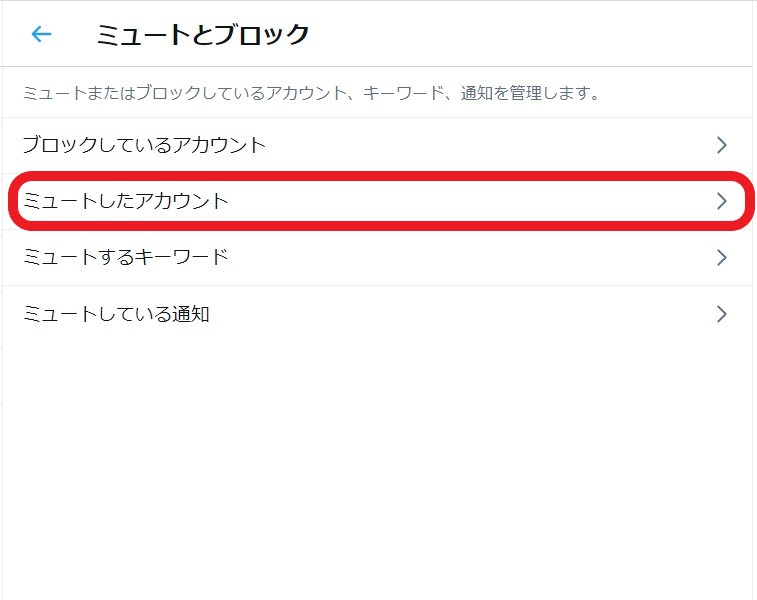
「設定とプライバシー」→「プライバシーとセキュリティ」→「ミュートとブロック」でミュートしたアカウントを確認することができます。
このように自分からのミュートは確認できますが、相手からはミュートの通知は一切ないのでバレる可能性はありません。
相手からミュートを確認する方法はない!
ミュート機能に関するよくあるQ&A
「画像:ALT設定・JPG圧縮」
Twitterのミュート機能に関して、よくある疑問について以下にまとめてみました。
ミュートとブロックは似たような機能ですが、相手に通知がいくかいかないか、など全く違います。
内容をしっかり読んで、ミュートとブロックをうまく使い分けましょう。
ミュートとブロックをうまく使い分けるには違いを理解しよう!
ミュートすると相手にバレる?
「画像:ALT設定・JPG圧縮」
Twitterでミュートしても相手には通知はいかないので相手にバレることはありません。
例えばブロックした相手のプロフィール画面にはブロックしていると表示がありますが、ミュートの場合はありません。
ミュートは相手に通知がいかないのでバレる心配なくTwitterを楽しむことができます。
ミュートの場合は通知がないので相手にバレない
ミュートするとリプライやいいねは届く?
「画像:ALT設定・JPG圧縮」
Twitterでミュートするとリプライやいいねは届きません。
ミュートするとどんなにリプライやいいねをしても相手に届かなくなります。
例えばリプライやいいねをしても相手に届かないので、それで気付いてしまう人もいるかもしれません。
とはいえはっきりと表示されているわけでもないので、なんとなく気付く感じですね。
リプライやいいねをしても相手に届かない
Twitterでむやみにミュートするのはやめよう!
「画像:ALT設定・JPG圧縮」
Twitterでは発信して頑張ってフォロワーを増やそう!としている人がいますが、頑張ってばかりだと疲れますよね。
そういったことは誰にでもあるし、たまに疲れてしまうこともあります。
もしあなたが「ミュートしたい、目にしたくない」気持ちを抱えているなら、適度に息抜きをするのも大事です。
もし愚痴を聞いてくれる仲間がいるなら話を聞いてもらったり、もしいなければTwitterからしばらく離れるのも一つの方法です。
少しだけでも休憩を取るとリフレッシュできますよ。
特定のツイートやアカウントを目にしたくないなら、息抜き法を試してみよう
Twitterのミュートはばれる?【ミュートの確認方法やブロックとの違いを解説】
「まとめ画像:ALT設定・JPG圧縮」
本記事では、Twitterのミュート機能についてミュート設定、ミュートとブロックの違いなどを詳しく解説してきました。
重要なポイントをおさらいすると下記のとおりです。
- ミュートは相手にバレない
- ブロックは相手にバレる可能性がある
- ミュートとブロックの違い
今回の記事を参考にして、上手にミュート機能を使ってTwitter運用をしていきましょう。
今すぐできる具体的TODO

- ミュートしたいアカウントの確認
- ミュートする方法の確認
- 適度に息抜きをする
この記事でミュートしたいアカウントの確認、ミュートする方法をマスターして適度に息抜きをしつつ楽しいTwitterライフを過ごしましょう。
アフィラの小言

個人的な考えですがTwitterにおけるミュートは本当に便利な機能です。
ぶっちゃけた話になりますが、私もアカウントの性質上、多くの人にブロックをされています。
Twitter運用をしている人の中には、気に入らないとすぐにブロックをする人がいますが、正直やめた方がいいです。
「ブロックしているかどうかなんてバレない」と思うかもしれませんが、意外とTwitterの界隈は狭く、簡単にわかってしまいます。
相手にバレてしまい、それが他のアカウントに広がってしまい、アカウント閉鎖を余儀なくされた人も実際にいます。
ブロックは使い所をしっかり考え、安易に使わないようにしましょう。
その代わりTwitterにはミュート機能という、めちゃくちゃ使える機能があります。
目にしたくない内容があるならミュート設定をして、快適な環境を作っていくといいですよ!
https://afila0.com/twitter-block-notification/
https://afila0.com/if-twitter-is-blocked/






